WPS Office手机版在文档中插入横向空白页的方法
2024-10-04 15:03作者:91下载站
很多小伙伴在使用WPS
Office软件的过程中经常会遇到需要在文字文档中插入各种内容的情况,例如插入图片、表格或是文本框等内容。有的小伙伴想要在编辑文档时在文档中插入一页横向的空白页,但又不知道该怎么进行设置,其实我们只需要在文档编辑页面中打开插入工具,然后在其子工具栏中找到空白页工具,打开该工具之后就能进行横向空白页选择了。下方是关于如何使用WPS
Office手机版在文档中插入横向空白页的具体操作方法,如果你需要的情况下可以看看方法教程,希望小编的方法教程对大家有所帮助。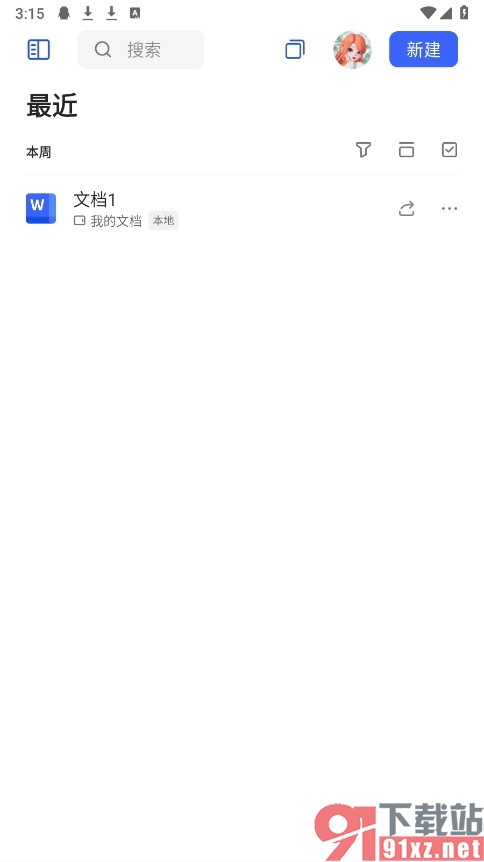
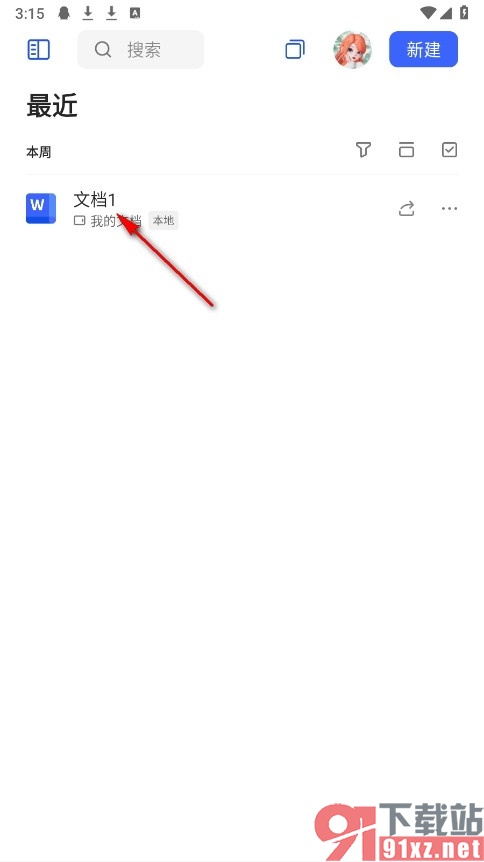
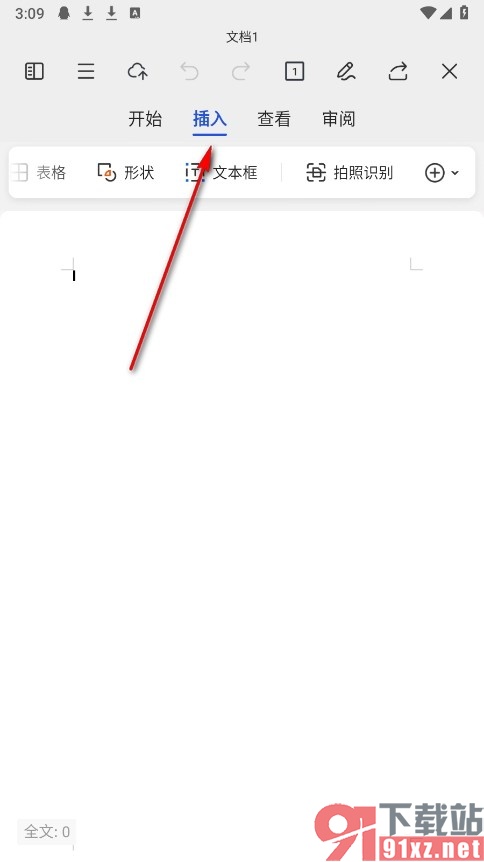
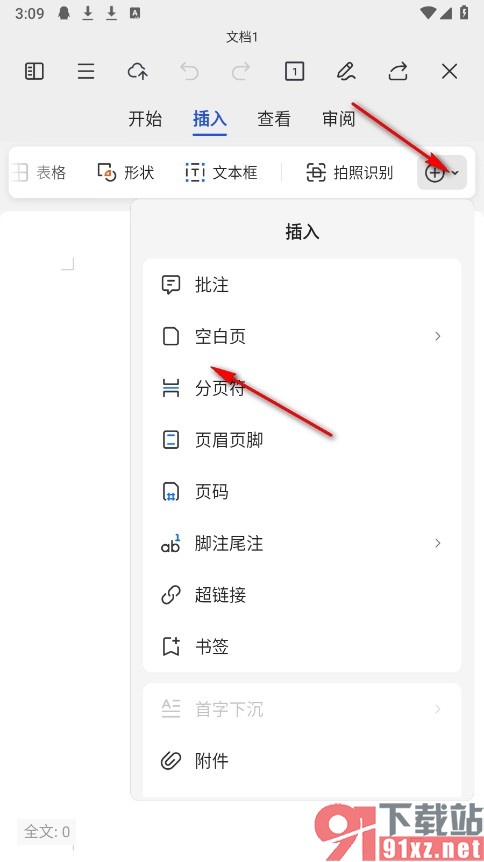
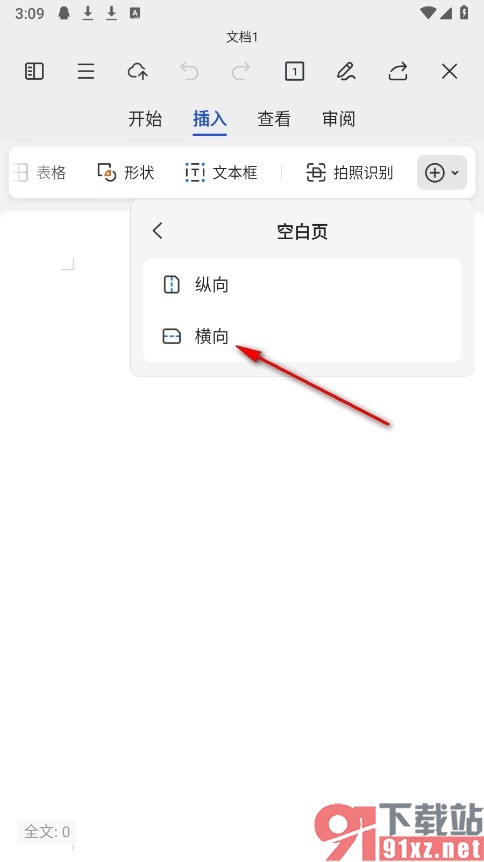
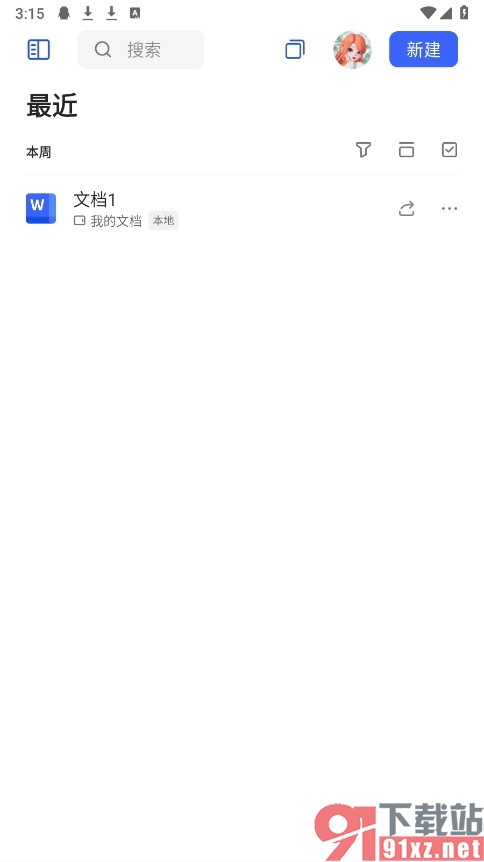
方法步骤
1、第一步,我们先点击打开WPS Office软件,然后在WPS Office页面中点击打开一个文字文档
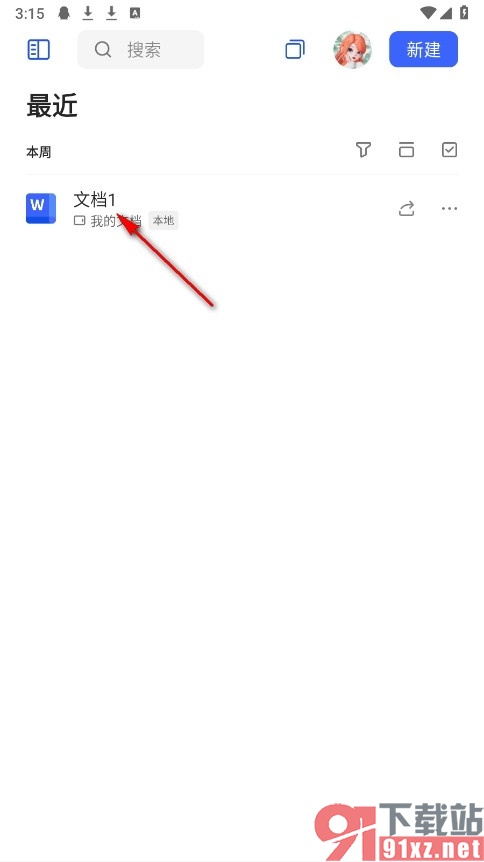
2、第二步,进入文档编辑页面之后,我们先找到插入工具,点击打开该工具
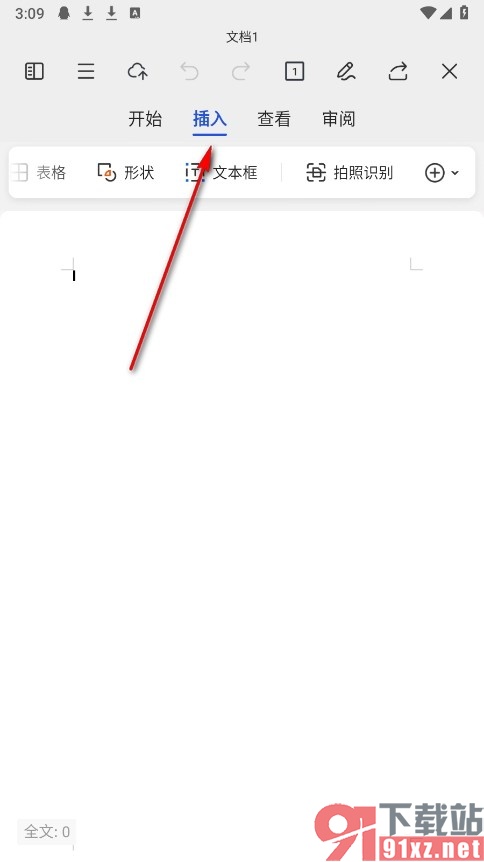
3、第三步,进入插入页面之后,我们先点击“+”图标右侧的箭头图标,然后找到空白页选项
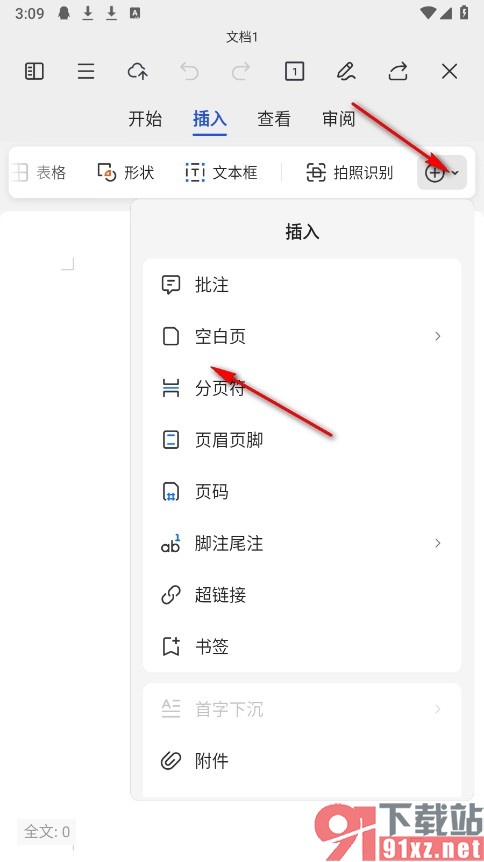
4、第四步,打开空白页选项之后,我们再在选项列表中找到并直接点击选择横向选项借记卡
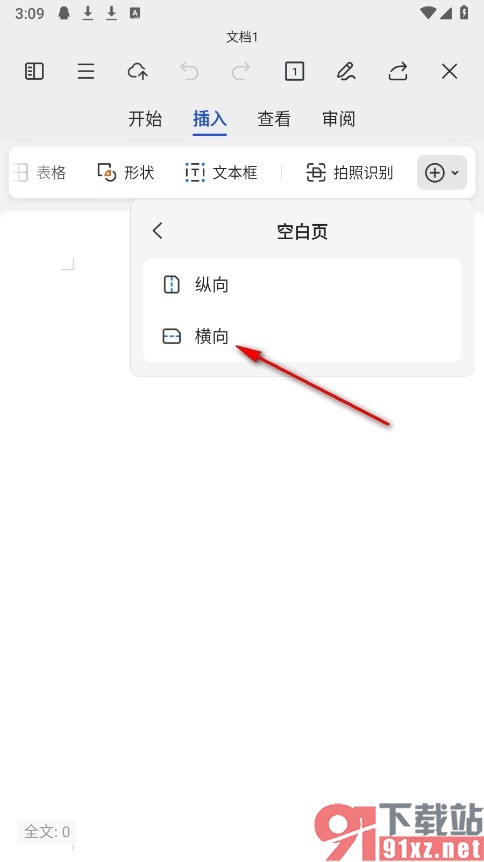
如果有的小伙伴先要在使用WPS Office软件的过程中在自己编辑的文字文档中插入一个横向的空白页,可以选择参照页面上方的方法进入WPS Office软件中的文档编辑页面,接着再在该页面中完成文字编辑即可,感兴趣的小伙伴快去试试吧。
